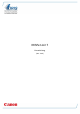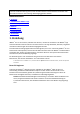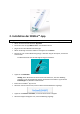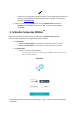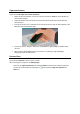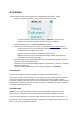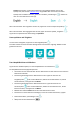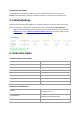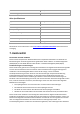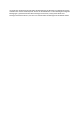Quick Start Guide
Hinweis: Die Sprache auf der linken Seite kann nicht geändert werden. Dies ist die
Quellsprache, die Sie beim schnellen Setup ausgewählt haben. Wenn Sie eine andere
Quellsprache auswählen möchten, gehen Sie zum Menü „Einstellungen“ ( ). Starten Sie
dann ein neues Dokument in der App.
Wenn der übersetzte Text vorgelesen werden soll, tippen Sie auf das Lautsprechersymbol ( ).
Wenn der übersetzte Text freigegeben werden soll, tippen Sie auf das Symbol „Freigeben“ ( ).
Tippen Sie zum Speichern der Übersetzung auf Speichern.
Scans speichern und freigeben
Um Ihre Scans freizugeben, tippen Sie auf das Freigabesymbol ( ).
Daraufhin werden die auf Ihrem Gerät konfigurierten Cloud-Konten angezeigt. Wählen Sie das
gewünschte Ziel aus.
Zum Hauptbildschirm zurückkehren
Tippen Sie auf das Menüsymbol, um zum Hauptbildschirm zurückzukehren ( ).
Der Hauptbildschirm bietet folgende Optionen:
Hier finden Sie eine Übersicht über alle Ihre Dokumente und wie viele Scans die einzelnen
Dokumente enthalten.
Sie können gleichzeitig mehrere Dokumente senden. Tippen Sie dazu auf das
Freigabesymbol ( ) links auf dem Bildschirm, wählen Sie die Dokumente aus, die Sie
senden möchten, und tippen Sie auf Weiter.
Sie können gleichzeitig mehrere Dokumente löschen. Tippen Sie dazu auf das
Löschensymbol ( ) links auf dem Bildschirm, wählen Sie die Dokumente aus, die Sie
löschen möchten, und tippen Sie auf Weiter.
Mithilfe der Funktion Suchen können Sie nach Dokumenten suchen.
Sie können ein neues Dokument hinzufügen, indem Sie auf das Pluszeichen (+) tippen.
Rufen Sie das Menü „Einstellungen“ auf ( ).
Überprüfen Sie den Batteriestatus ( ).